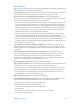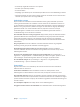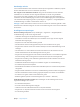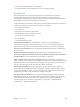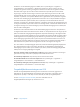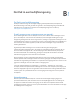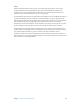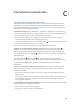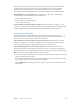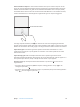Operation Manual
Bijlage A Toegankelijkheid 161
Basistechnieken
Wanneer u de voorzieningen voor het scannen van onderdelen of puntscannen gebruikt, zijn de
basistechnieken voor 'Schakelbediening' hetzelfde.
Een onderdeel selecteren: Activeer de schakelaar 'Selecteer onderdeel' wanneer het onderdeel
is gemarkeerd (onderdelen scannen) of onder de kruiscursor staat (puntscannen).
Een actie uitvoeren voor het geselecteerde onderdeel: Kies een commando uit het
bedieningsmenu dat wordt weergegeven wanneer u het onderdeel selecteert. De indeling van
het menu varieert, afhankelijk van of u 'Tik automatisch' gebruikt.
•
Als 'Tik automatisch' is uitgeschakeld: In het bedieningsmenu staan alleen de knoppen 'Tik' en
'Meer' (twee punten onder in het menu). Als u zich in een gedeelte van het scherm bevindt
waarin u kunt scrollen, wordt ook de knop 'Scrol' weergegeven. Om op het geselecteerde
onderdeel te tikken, activeert u de knop 'Selecteer onderdeel' wanneer 'Tik' is gemarkeerd.
Om meer actieknoppen weer te geven, kiest u 'Meer' onder in het menu. Als u meerdere
schakelaars hebt, kunt u er één speciaal instellen voor tikken.
•
Als 'Tik automatisch' is ingeschakeld: Om op het onderdeel te tikken, doet u niets. Er wordt
automatisch op het onderdeel getikt wanneer het interval voor automatisch tikken is
verstreken (de standaardinstelling is 0,75 seconden). Om het bedieningsmenu weer te geven,
activeert u de knop 'Selecteer onderdeel' voordat het interval voor automatisch tikken is
verstreken. De knop 'Tik' wordt overgeslagen in het bedieningsmenu en u gaat meteen naar
de volledige set met actieknoppen.
De voorziening voor automatisch tikken inschakelen: Tik op 'Instellingen' > 'Algemeen' >
'Toegankelijkheid' > 'Schakelbediening' > 'Tik automatisch'. Om op een onderdeel te tikken
wanneer 'Tik automatisch' is ingeschakeld, wacht u totdat het interval voor automatisch tikken
is verstreken.
Het bedieningsmenu sluiten zonder een actie te kiezen: Tik terwijl het oorspronkelijke
onderdeel is geselecteerd en alle symbolen in het bedieningsmenu gedimd zijn. U kunt ook
'Escape' uit het bedieningsmenu kiezen. Het menu verdwijnt nadat dit een aantal keer is
doorlopen. Hoe vaak het menu moet worden doorlopen, kunt u opgeven via 'Instellingen' >
'Algemeen' > 'Toegankelijkheid' > 'Schakelbediening' > 'Cycli'.
Schermbewegingen maken: Kies 'Gebaren' uit het bedieningsmenu.
Door het scherm scrollen: Selecteer een onderdeel in een gedeelte van het scherm waarin kan
worden gescrold en voer vervolgens een of meer van de volgende stappen uit:
•
Als 'Tik automatisch' is uitgeschakeld: Kies de knop 'Scrol omlaag' (naast de knop 'Tik') uit het
bedieningsmenu. Als u meer scrolopties wilt weergeven, kiest u 'Meer' gevolgd door 'Scrol'.
•
Als 'Tik automatisch' is ingeschakeld: Kies 'Scrol' uit het bedieningsmenu. Als er veel acties
beschikbaar zijn, moet u mogelijk eerst 'Meer' kiezen.
Tikken op de thuisknop: Kies 'Thuis' uit het bedieningsmenu.
Andere hardwarebewerkingen uitvoeren: Selecteer een onderdeel en kies 'Apparaat' uit het
menu dat wordt weergegeven. Via het menu kunt u de volgende taken uitvoeren:
•
Tweemaal op de thuisknop drukken voor multitasking
•
Berichtencentrum of Bedieningspaneel openen
•
Op de sluimerknop drukken om de iPad te vergrendelen
•
De iPad draaien
•
De zijschakelaar omzetten om het volume van de iPad uit te schakelen
•
Op de volumeknoppen drukken